Windows10にしてみると、標準で色々なアプリが入ってます。
これ、正直使わないな~って、ものが多くないですか?
ニュースとか天気とか、Xboxとか・・・・
余計なものは、すぐ削除してしまいたい性分です。
なので、Windows10にしてすぐ、使わないアプリ(ソフト)類を削除しました。
ただ、アプリの中には、普通には削除できないものもあります。
これがちょっと、不親切ですよね。
まあ、スマートフォンとかもそうですし、そういう設定のものって最近多いですよね。
すぐアンインストール出来るものを削除
まずは普通に、スタートメニューより「すべてのアプリ」を表示させる。
削除したいアプリを右クリックして、「アンインストール」をクリックするだけでOK。
以前までは、コントロールパネルからプログラムのアンインストールしてました。
でも、標準で入っているアプリは、ここには表示されないのですね。
最初、何も考えずコントロールパネルで、アンインストール画面を表示させました。
そうすると、自分が後から入れたソフト類だけしか表示されてませんでした。
え?コレだけ?とか、ちょっとビックリした。
もし今までのようにアプリを一覧表示して、まとめてアンインストールするなら、
先述の方法のほか、「設定」の「システム」より「アプリと機能」を表示させます。
こちらより、アンインストール出来ます。
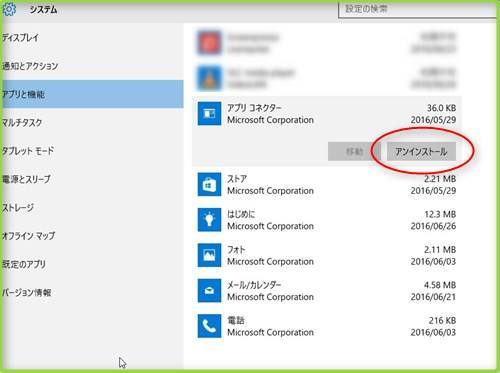
普通には削除できないアプリの削除
今までの通りには、削除できないアプリについて。
削除できないことは無いけど、ただ手間がかかる。
今私が知っている方法は、
- Windows PowerShell を使う
- Windows 10 App Remover というフリーソフトを使う
この二つです。
「Windows PowerShell」は、スタートメニューのアプリ一覧で出てくるので、すぐわかります。
しかし、これの使い方が難しそう・・・。
いわゆるコマンドを打つとかそんなやつ。
これ、打つ間違えたらどうなるんですかね?
ちょっとビクビクしちゃいます。
しかし、この方法は、ネット上で多くの人が公開してます。
それを真似しながら、コピペして入力していけば、そう難しくないのかもしれません。
私は、今のことろ試してませんが・・・
私が試したのは、次の方法。
このソフト、最初に家族に教わったものでした。
「Windows 10 App Remover」というソフトを使うのですが、これがすごく簡単でした。
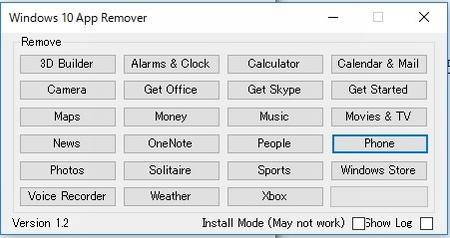
削除したいアプリ名をクリック。
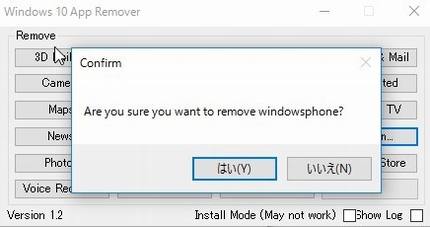
削除するかどうかの確認(英語)で、「はい」を選ぶだけです。
画面の右下の緑のメーター(進捗状況?)が全部埋まったら終了。
一応、画面下部分にログも表示できます。
そのほうが、分かりやすいかも。
簡単すぎて、ものすごく助かった。
こちらのサイトからダウンロード出来ます。
正直、開いてみたら、英語表記のゴチャゴチャした感じで、分かりづらかった。
この「reddit.com」というのは、海外のソーシャルニュースサイトだそうです。
個人や会社などのサイトではないので、見づらく感じたのかな?
というか、そんなところに公開してるのか?というのが、正直な疑問。
英語読めないし、本当にここからダウンロードするの?
と、心配になりながら試してみました。
これはもう、ホントに自己責任ですね。
最後になりましたが、一つだけ注意。
削除したアプリは、たいていはストアにて再インストール出来ます。
しかし、「ストア」アプリは、再インストール出来ないようです。
削除するときは、もう二度と使わないか?
またインストール出来るものなのか?
ちゃんと考えてから、実行したほうが良いです。




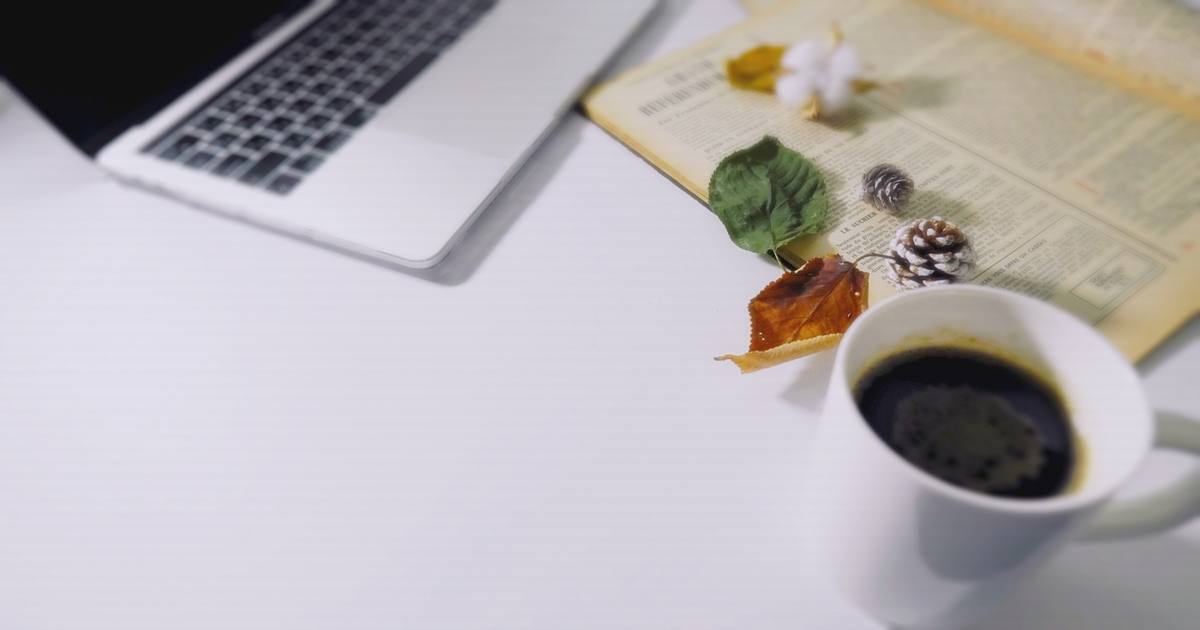





コメント